Étendez le modèle de données Cloud for Sustainability avec des dimensions personnalisées
Les dimensions personnalisées vous offrent un moyen flexible d’étendre le modèle de données Microsoft Sustainability Manager. Vous pouvez associer différentes propriétés des activités de votre entreprise à vos données de durabilité enregistrées afin que chaque enregistrement puisse être associé à un ensemble de propriétés différent. Vous pouvez utiliser les informations étendues dans les calculs et produire une analyse approfondie.
Par exemple, un enregistrement d’électricité achetée peut être associé à des informations sur la fabrication du produit telles que la marque, le type et les dimensions. Un autre enregistrement d’électricité achetée peut être associé à un laboratoire, un responsable et un nombre de chaînes de montage. Ensuite, vous pouvez utiliser le nombre et le type de produit pour influencer les calculs et afficher l’analyse des émissions par article de produit d’un certain type ou dimensions.
Des dimensions personnalisées peuvent être fournies dans vos systèmes sources sous forme de colonnes supplémentaires dans votre feuille de calcul ou votre table de base de données. Une fois ingérés, ils peuvent être mappés à de nouveaux attributs dans les entités Sustainability Manager et utilisés dans les calculs et les rapports.
Quand les données sont ingérées, elles sont capturées dans les entités Dataverse dans une colonne de dimension personnalisée (msdyn_customdimension). Il s’agit d’une structure JSON avec des paires nom-valeur selon les définitions de nom et de type dans les paramètres de gestion des dimensions personnalisées. Pour plus d’informations, consultez Gérer les dimensions personnalisées.
Les dimension personnalisée sont saisies. Vous devez spécifier le type de dimension. Le type détermine comment il peut être utilisé dans les calculs et les rapports. Les types de dimensions personnalisées disponibles incluent :
| Type | active | Utilisation |
|---|---|---|
| Chaîne | Texte simple | Calcul : utiliser pour diriger les actions de condition Rapport : faire pivoter et agréger par valeur de texte |
| Chiffre | Tout entier ou décimal | Calcul : à utiliser dans les calculs tels que les actions de calcul Rapport : à utiliser pour les calculs d’intensité et les sommations agrégées |
| Entier | Valeur True/False | Calcul : utiliser pour diriger les actions de condition faire pivoter et agréger par valeur de texte |
Ingérer les dimensions personnalisées
L’ingestion de dimensions personnalisées fait partie intégrante de l’ Power Query expérience d’intégration. Pour en savoir plus sur les dimensions personnalisées d’ingestion, accédez à Ingérer.
L’intégration de dimensions personnalisées n’est disponible que via l’ Power Query expérience.
Les étapes suivantes constituent le workflow préféré pour l’ingestion de dimensions personnalisées :
Définissez de nouvelles colonnes dans vos données source.
Transformez-le en une forme homogène afin qu’il puisse être traité dans des calculs et des rapports.
Remarque
Cette étape est une bonne pratique recommandée qui n’est pas obligatoire pour les dimensions personnalisées.
Créez et associez des dimensions personnalisées.
Reportez-vous aux dimensions personnalisées dans les calculs et l’analyse.
Pour ingérer des dimensions personnalisées, définissez davantage d’attributs (colonnes) dans votre source de données comme Excel ou la base de données à ingérer.
Exemples d’autres données :
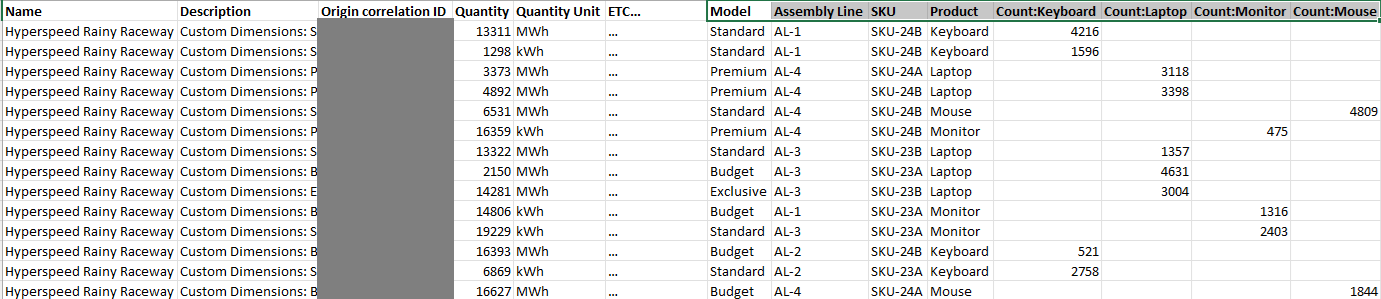
Dans Power Query, transformez les données, éventuellement avec plusieurs requêtes, afin que les données soient cohérentes et valides pour les calculs (si elles doivent être utilisées dans les calculs). Par exemple, ici nous transformons un jeu de données hétérogène en plusieurs homogènes.
Requête de transformation préalable :
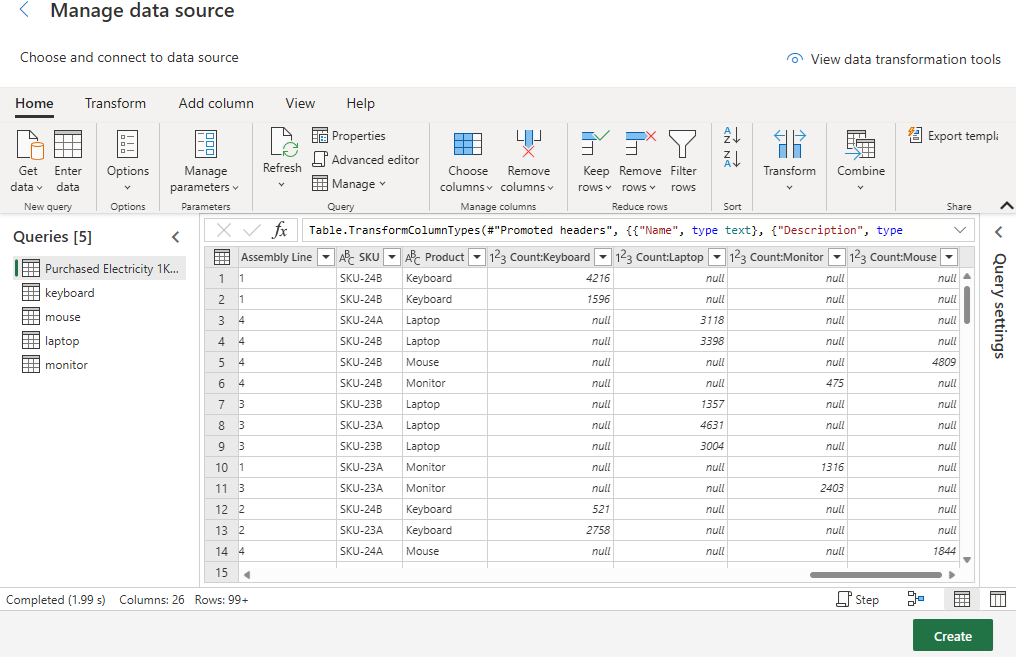
Requête post-transformation :
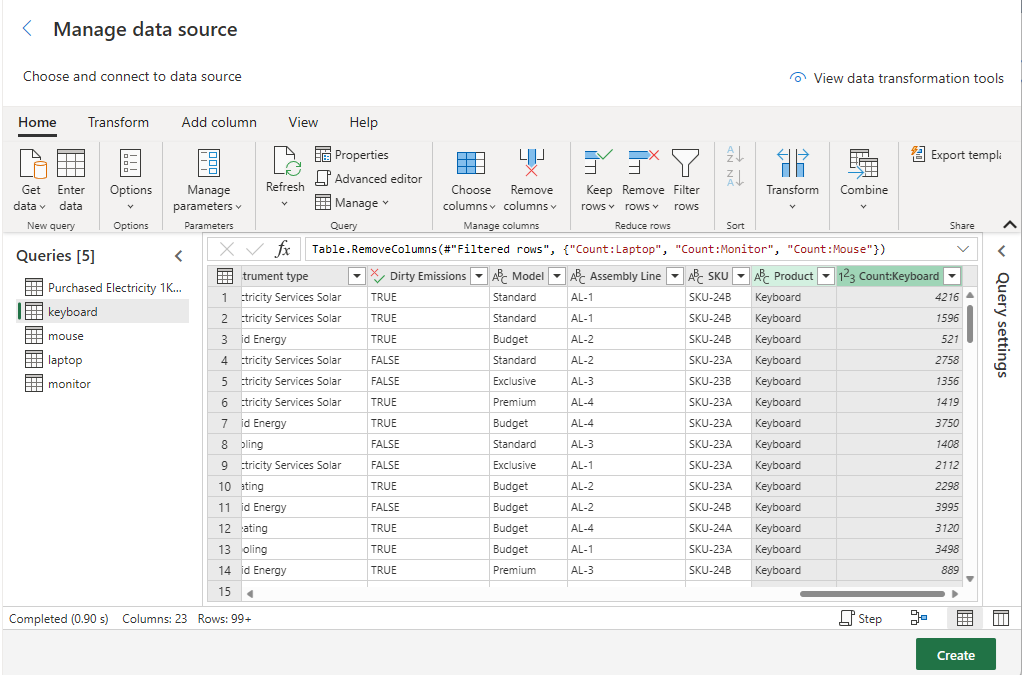
Mappage
Suivez ces étapes pour détecter et mapper les attributs d’entité du modèle de données. Vérifiez tous les mappages et assurez-vous qu’aucune dimension personnalisée n’est mappée à un champ de destination de dimension personnalisée standard ou incorrect.
Dans la section Dimensions personnalisées :
Champs sources : Sélectionner dans la liste déroulante un champ source de vos données d’origine.
Champs de destination :
Si la dimension personnalisée existe déjà dans la liste déroulante, sélectionnez-la, puis sélectionnez Ajouter.
S’il n’est pas disponible, saisissez un nom à mapper, sélectionnez le type, puis sélectionnez Ajouter.
Vous pouvez aussi créer les dimensions dans les paramètres de la gestion des dimensions personnalisées avant le mappage afin qu’elles puissent être sélectionnées dans le contrôle déroulant.
Ajouter une dimension personnalisée existante :
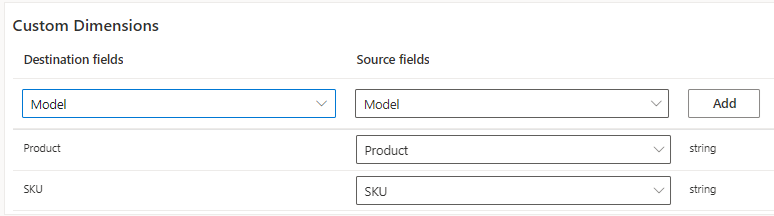
Pour ajouter une nouvelle dimension personnalisée

Gérer les dimensions personnalisées
La gestion des dimensions personnalisées vous permet d’afficher, d’ajouter, de renommer et de désactiver les attributs de dimensions personnalisées.
Les données de dimensions personnalisées ingérées sont mappées aux attributs en fonction des définitions de nom et de type ici.
Ajouter de nouvelles métadonnées de dimension personnalisée
Dans la navigation de gauche, sous Paramètres > Paramètres de l’application > Général > Dimensions personnalisées.
Sélectionnez Nouveau.
Tapez les informations dans les zones requises.
Enregistrez vos modifications et fermez la page.
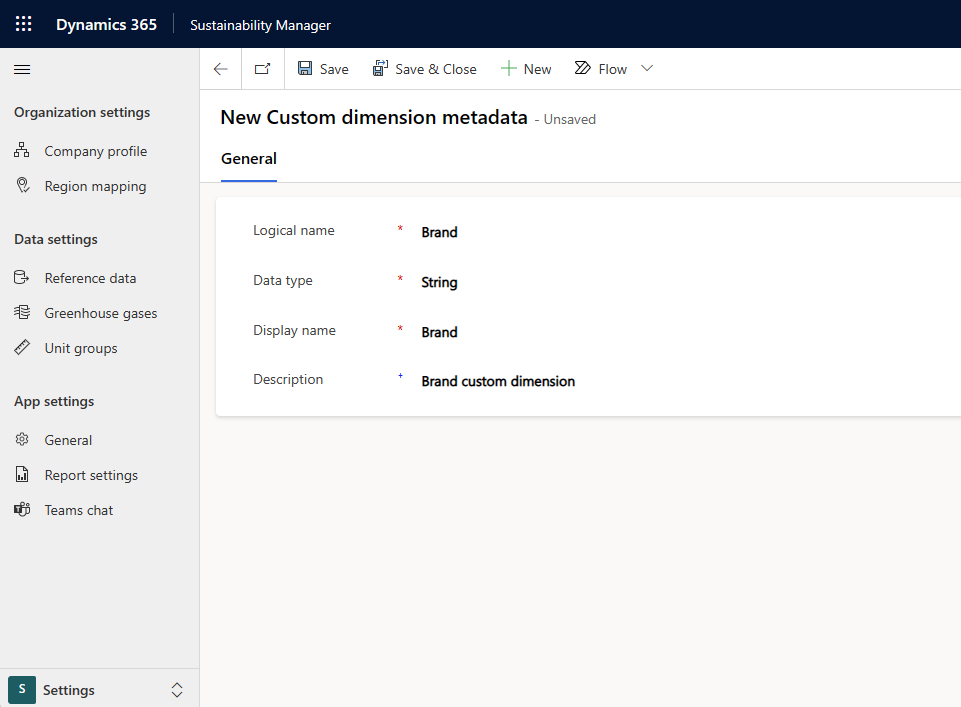
À propos des champs de métadonnées de dimension personnalisée
Nom logique : Le nom que Sustainability Manager utilise en interne pour stocker le valeur de dimension personnalisé. Vous ne pouvez pas le modifier après l’avoir créé. Il doit être unique.
Type de données : détermine les valeurs autorisées pour la dimension personnalisée. Les types de données disponibles sont String, Number et Boolean. Vous ne pouvez pas le modifier après l’avoir créé.
nom complet : Nom de la dimension personnalisée qui s’affiche dans les activités, l’émission et l’ingestion. Contrairement au nom logique, le nom d’affichage peut être mis à jour à tout moment. Le champ doit être unique.
Description : Description facultative de la dimension personnalisée, et peut être mise à jour à tout moment.
Désactiver ou activer les métadonnées de dimension personnalisées
Quand vous créez les métadonnées de dimension personnalisée après l’avoir créée. Vous ne pouvez que la désactiver. Les métadonnées de dimension personnalisées désactivées ne sont visibles dans aucune autre zone de l’application.
La désactivation ne supprime pas la valeur de dimension personnalisée existante des enregistrements de mappage d’activité, d’émission ou d’ingestion.
Dans la navigation de gauche, sous Paramètres > Paramètres de l’application > Général > Dimensions personnalisées.
Sélectionnez les métadonnées de dimension personnalisées à désactiver et sélectionnez sur Désactiver en haut de la grille.
Vous pouvez suivre ces étapes pour activer les métadonnées de dimension personnalisée désactivées.
Pour afficher les dimensions désactivées, sélectionnez Liste des métadonnées des dimensions personnalisées désactivées dans la liste déroulante de la vue.
Modifier les dimensions personnalisées sur un enregistrement
Vous pouvez afficher et modifier des dimensions personnalisées dans toutes les pages d’activités et d’émissions de carbone.
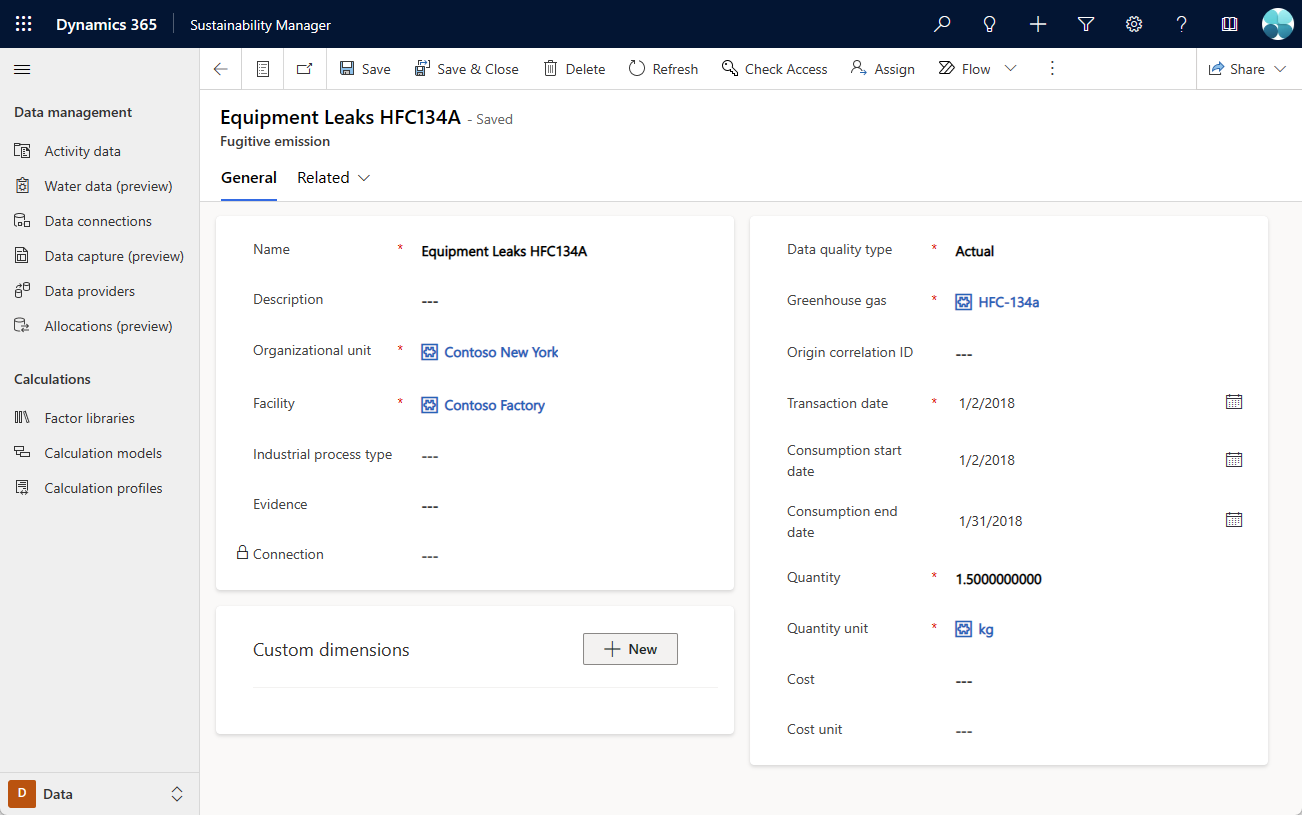
Ajouter, modifier et supprimer une dimension personnalisée dans un enregistrement
Ouvrez un enregistrement d’activité carbone ou d’émission de carbone.
Sélectionnez Nouveau. Un volet latéral apparaît dans lequel vous pouvez ajouter une dimension personnalisée.
Sélectionnez les métadonnées de la dimension personnalisée dans le Nom liste déroulante, entrez une valeur et enregistrez. La valeur de la dimension personnalisée saisie s’affiche dans l’enregistrement dans Dimension personnalisée section.
Sélectionnez une valeur de dimension personnalisée pour la modifier.
Supprimer la dimension personnalisée en sélectionnant le Supprimer icône.
Les dimensions personnalisées sont enregistrées comme les autres champs d’enregistrement.
Ajouter de nouvelles métadonnées de dimension personnalisée à partir d’un enregistrement d’activité ou d’émission
À partir du nouveau volet latéral de dimension personnalisée, vous pouvez ajouter une nouvelle métadonnée de dimension personnalisée.
Au lieu de sélectionner une dimension personnalisée existante dans le Nom liste déroulante, saisissez un nom pour la nouvelle dimension personnalisée. La Description et le Type les champs sont maintenant activés.
Entrez un type, une description (facultatif) et une valeur, et cliquez sur Enregistrer. Les nouvelles métadonnées de dimension personnalisée sont créées et la nouvelle valeur de dimension personnalisée s’affiche dans la page d’enregistrement principale.
Remarque
Quand vous créez des métadonnées de dimension personnalisées à partir du volet latéral, le nom sera le nom logique ainsi que le nom d’affichage.
Informations associées
Utiliser des dimensions personnalisées dans les calculs
Tableau de bord des dimensions personnalisées
